|
演示机型信息:
品牌型号:坚果J9
系统版本:JMGO4.5
将信号源通过HDMI接口输入到投影仪;||打开投影仪中的系统设置,并在系统设置中找到信号源设置;||在信号源设置中,找到HDMI输入,进行切换即可。

投影仪切换信号源的方法:
1.首先需要将信号源设备与投影仪进行连接,一般采用HDMI进行连接,通过HDMI接口输入到投影仪;
2.打开投影仪的系统设置,在系统设置中找到信号源设置;
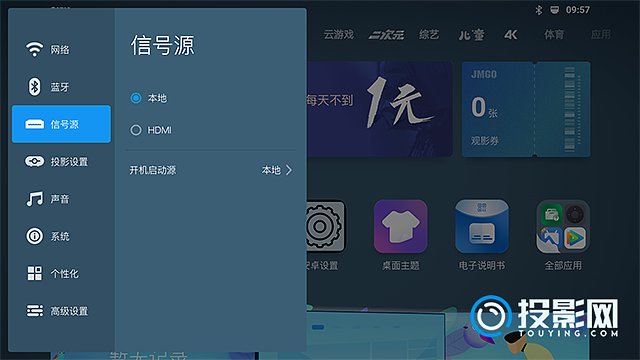
3.进入信号源设置,在信号源设置中找到HDMI输入,进行切换即。
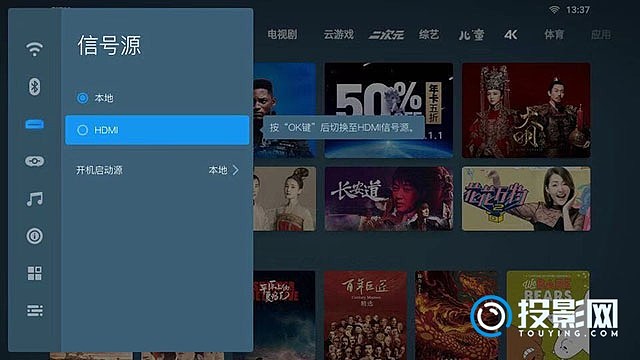
拓展资料:注意有些投影仪的接口比较丰富具有VGA的信号源以及多个HDMI信号源输入,在切换的时候需要注意,切换为错误的信号源,投影仪依然是无法显示画面。
|  赤木晴子
赤木晴子  shenzuoman
shenzuoman  mloalg
mloalg  0556491
0556491